Размер шрифта изменяется при ответе на электронную почту в Outlook в Windows 10
Сообщения, отправленные по электронной почте, передаются более эффективно, если они правильно отформатированы, включая размер шрифта. Если размер текста слишком мал для чтения, это может помешать получателю прочитать все сообщение. Некоторые пользователи Outlook сталкиваются с проблемой, когда при ответе на любое электронное письмо Outlook размер шрифта становится меньше. Эта проблема в основном сохраняется с Microsoft Outlook. Почтовая служба по умолчанию иногда уменьшает размер текста, когда вы кому-то отвечаете.
Размер шрифта изменяется при ответе на электронную почту в Outlook
Проблема просто не существует с вариантом ответа, но и с режимом пересылки тоже. Вы с трудом можете видеть и понимать набранный текст, хотя размер шрифта на панели инструментов остается неизменным. Чтобы исправить это, сделайте следующее:
- Перейти к Файл
- Выбирать Опции
- выбирать Почта
- Нажмите Канцелярские товары и шрифты
- Прокрутите вниз до Ответ или пересылка сообщений
- выбирать Шрифт > выберите Размер > Ok
Давайте рассмотрим вышеупомянутые шаги немного подробнее!
Запустите Microsoft Outlook.
Программы для Windows, мобильные приложения, игры - ВСЁ БЕСПЛАТНО, в нашем закрытом телеграмм канале - Подписывайтесь:)
Перейти к Файл в меню ленты и щелкните по ней.
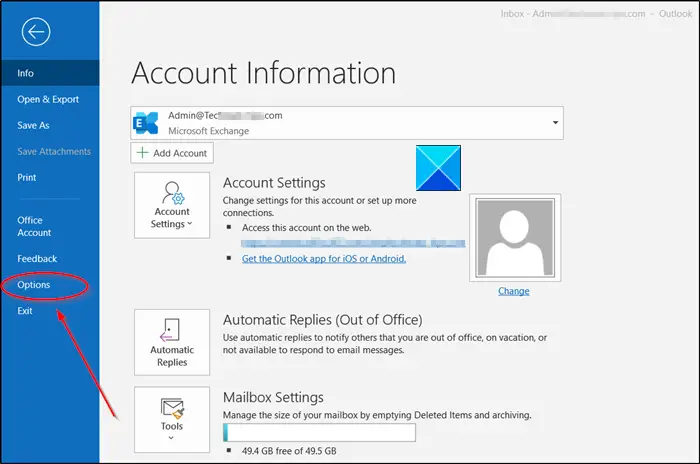
выбирать Опции из отображаемого списка опций.
В окне параметров Outlook переключитесь на Почта вариант.
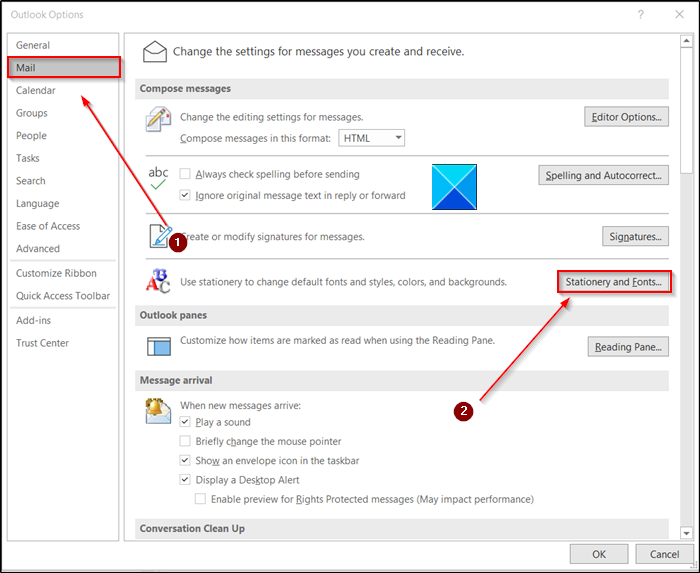
Затем под Составлять сообщения панель, щелкните значок Канцелярские товары и шрифты кнопка. Он позволяет изменять шрифты и стили, цвета и фон по умолчанию.
Затем переключитесь на Личные канцелярские товары таб.
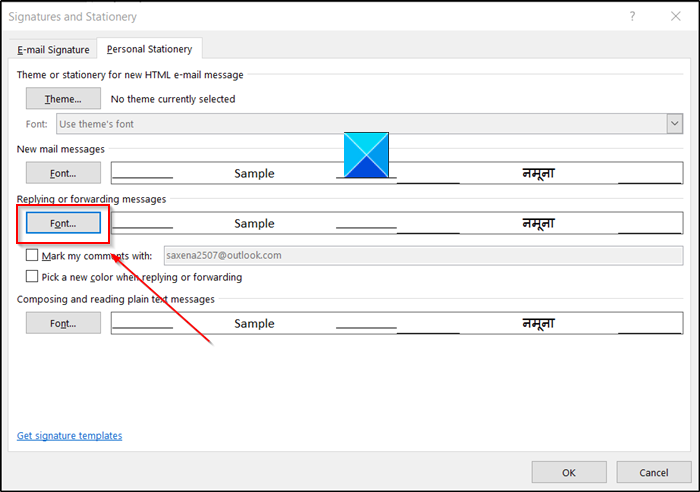
Под ним перейдите в Ответить или пересылать сообщения раздел.
Щелкните значок Шрифт кнопку выберите желаемый размер. По умолчанию — 11.
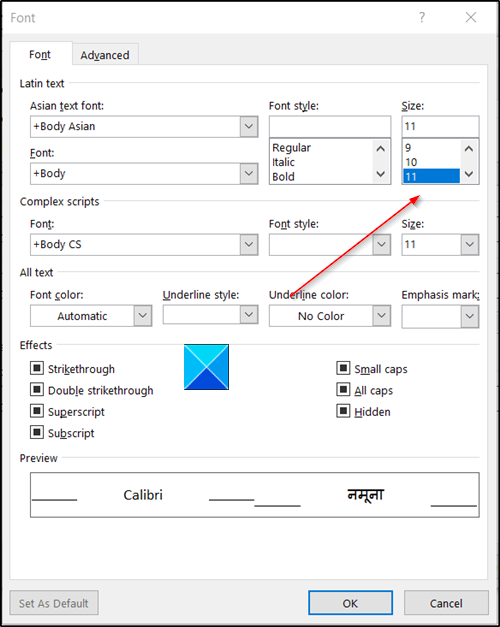
Когда закончите, нажмите ‘Ok‘, чтобы сохранить изменения и выйти.
В дальнейшем у вас не должно возникнуть проблемы.
Кроме того, вы можете проверить настройки масштабирования. Он расположен внизу в правом углу окна Outlook. Вы можете установить ползунок в желаемое положение. Как только это будет настроено для одного ответа, оно будет автоматически применяться ко всем другим ответам Microsoft Outlook.
Надеюсь это поможет!
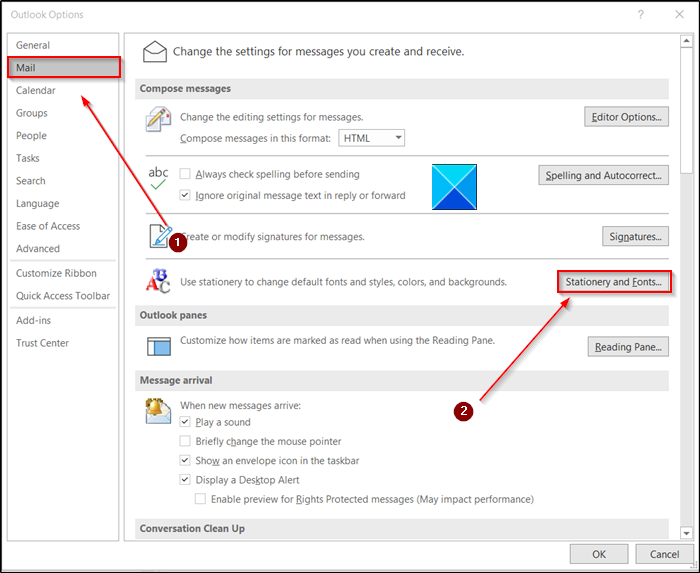
Программы для Windows, мобильные приложения, игры - ВСЁ БЕСПЛАТНО, в нашем закрытом телеграмм канале - Подписывайтесь:)